Antes de tudo, através deste post você poderá fazer o download gratuito de nosso Modelo de Planilha de Valor Pago por Horas com Gráfico no Excel, assim como aprenderá como utilizá-la bem passo a passo. Ou seja, esta planilha serve basicamente para nos auxiliar no controle de valores pagos por horas trabalhadas.
Isto é, esta planilha qual automaticamente calcula qual o valor pago a um funcionário, caso ele cumpriu um valo X de determinadas horas trabalhadas e além disso essa planilha possui um top 3, dos maiores e menores valores pagos, ao funcionário correspondente.
Modelo de Planilha de Valor Pago por Horas com Gráfico no Excel para Download
A planilha é bem básica e fácil de usar, ela possui dois botões na parte superior, que nos permite navegar entre duas abas.
Todavia, essa planilha serve para você ter uma noção de como funciona o sistema de cálculo para que você possa dar os passos iniciais, ou seja, para elaborar futuramente uma planilha mais avançada e que lhe atenda conforme sua necessidade.
Logo após esse tutorial, veja esse link: CURSOS DE EXCEL
Baixe a planilha para acompanhar o tutorial logo abaixo:
Planilha de Valor Pago por Horas com Gráfico no Excel
Primeiramente, veja abaixo que temos uma tabela de funcionários, horas e valores pagos.
Essa é a primeira tela da planilha, note que do lado direito superior da planilha, existe dois botões, esses botões nos permitir transitar / navegar entre as duas telas (ABAS) da planilha, basta clicar encima deles.
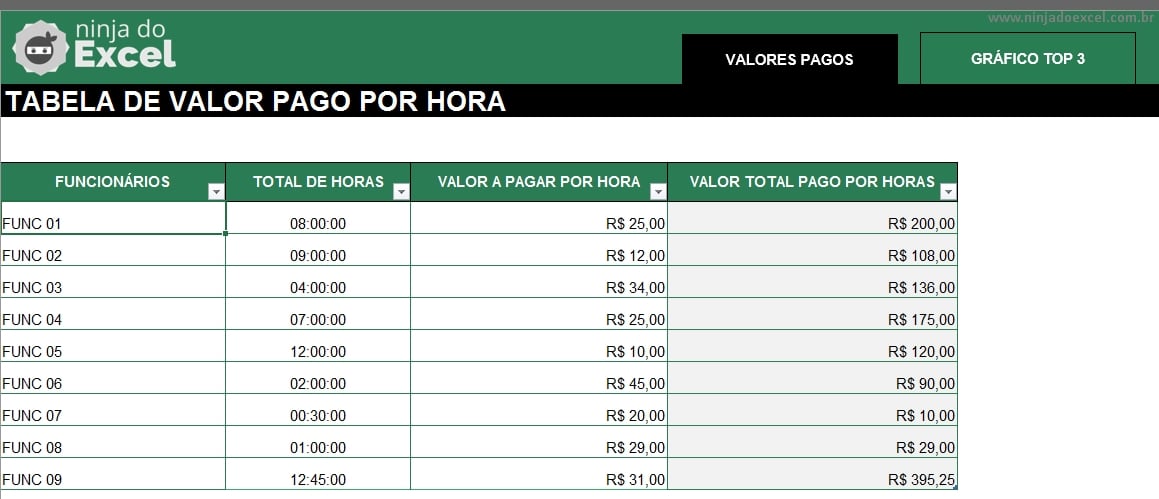
VALORES PAGOS
Vamos então a tela inicial desta tabela. Sendo assim, vamos então entender as seguintes colunas:
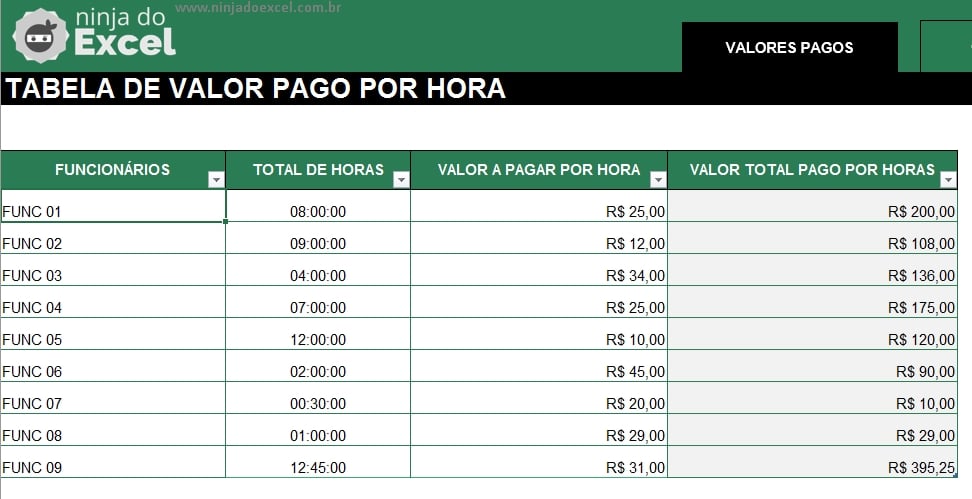
- Funcionários: Registre nessa coluna os nomes dos funcionários.
- Total de Horas: Registre o total de horas que o funcionário cumpriu em seu expediente.
- Valor a Pagar Por Horas: Insira o valor que é pago a cada 1h completada, referente aos respectivos funcionários.
- Valor Total Pago Por Horas: Já nessa coluna, existe uma fórmula que calcula o total de horas pagas, com base nas hora cumpridas de cada funcionário e com base no valor pago a cada 1h completa.
GRÁFICO TOP 3
Clicando no botão de Gráfico top 3, temos:
- Top 3 Maiores e Menores Valores Pagos: Com esses gráficos, você consegui verificar que tem os 3 maiores e menores valores totais pagos por hora, você pode analisar os 3 funcionários que receberam os 3 maiores e menores valores e visualizar no centro do gráfico, o total da soma dos 3 maiores e menores valores pagos.
Gráfico da esquerda: Maiores valores
Gráfico da direita: Menores valores
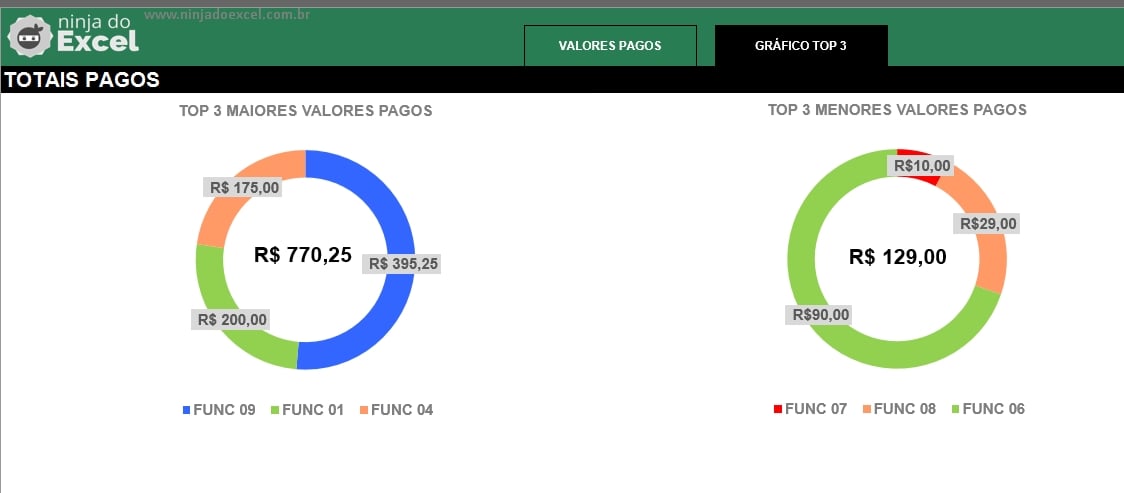
Conclusão sobre Planilha de Valor Pago por Horas com Gráfico no Excel
E para finalizar, perceba que foi bem simples entender como usar esta planilha, não é mesmo?
No entanto, agora fique livre para fazer um bom uso dela. Pois com esses passos iniciais, você vai aprender gradualmente a elaborar e usar planilhas muito mais avançadas e que vai lhe atender com maior necessidade.
Se você gostou desta planilha de Excel, clique na imagem abaixo para conhecer todas os nossos modelos de planilhas gratuitas, personalize como preferir e de acordo com suas necessidades. Confira:
Curso de Excel Completo: Do Básico ao Avançado.
Quer aprender Excel do Básico ao Avançado passando por Dashboards? Clique na imagem abaixo e saiba mais sobre este Curso de Excel Completo.
Por fim, deixe seu comentário sobre o que achou, se usar este recurso e você também pode enviar a sua sugestão para os próximos posts.
Até breve!
Artigos Relacionados No Excel:
- Como Saber o Valor pago por Horas Trabalhadas no Excel
- Calcular Diferença de Horas em Tempo Real no Excel
- Como Converter Minutos Para Horas no Excel
- Como transformar horas em dias no Excel
- Aprenda Classificar Datas e Horas no Excel





![Listar-Todos-os-Números-Ímpares-Entre-Uma-Faixa-Inicial-e-Final-no-Excel Listar Todos os Números Ímpares Entre Uma Faixa Inicial e Final no Excel [Planilha Pronta]](https://ninjadoexcel.com.br/wp-content/uploads/2023/01/Listar-Todos-os-Numeros-Impares-Entre-Uma-Faixa-Inicial-e-Final-no-Excel-304x170.jpg)




![COMO-CRIAR-GRÁFICO-DE-BARRAS-NO-EXCEL-[ATUALIZADO] Como Criar GRÁFICO DE BARRAS no Excel [ATUALIZADO]](https://ninjadoexcel.com.br/wp-content/uploads/2023/08/COMO-CRIAR-GRAFICO-DE-BARRAS-NO-EXCEL-ATUALIZADO-304x170.jpg)





